Grass Valley EDIUS Pro v.7.4 Manual del usuario
Página 119
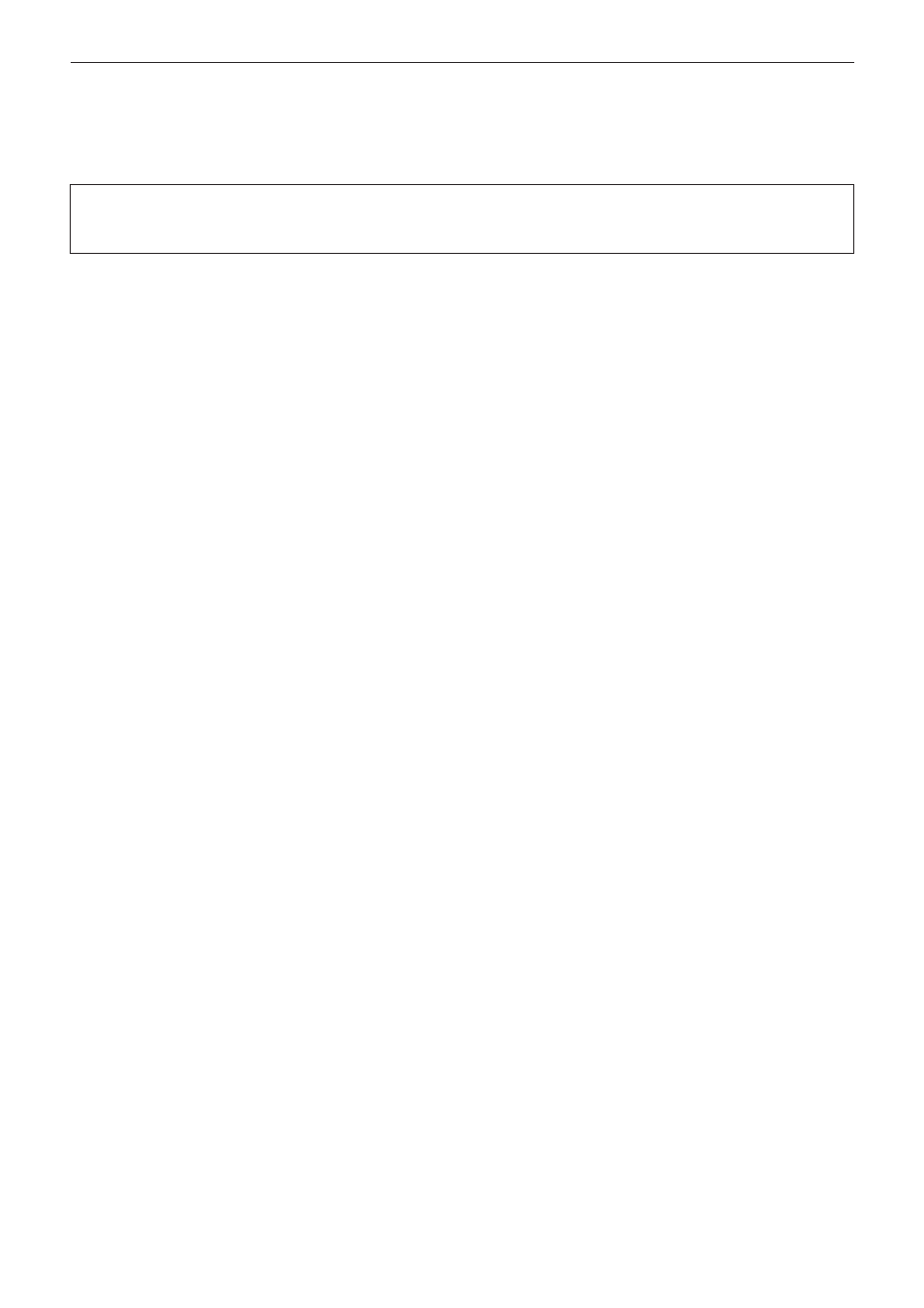
Capítulo 3 Edición de ajustes — Administración de dispositivo externo
119
En el ejemplo de esta sección, el producto Grass Valley STORM 3G está integrado y se usa para la entrada/salida de SDI. El procedimiento
de operación es básicamente el mismo incluso cuando use otros productos Grass Valley.
Dado que los elementos de ajustes detallados difieren para cada producto, consulte el manual del usuario incluido con el producto.
1)
Haga clic en [Opciones] en la barra de menú y haga clic en [Opciones del sistema].
3
Nota
f
Si usa el perfil de usuario restringido, no se pueden cambiar las opciones del sistema.
“Perfil de usuario restringido” (w página 112)
2)
Haga clic en el árbol [Hardware], y haga clic en [Opción predefinida de dispositivo].
f
3)
Haga clic en [Nuevo].
f
[Asistente de opciones predefinidas] comenzará.
1
Alternativa
f
Haga clic derecho en un espacio en blanco en la lista [Opción predefinida de dispositivo] y haga clic en [Nueva].
4)
Introduzca el nombre de la opción predefinida de dispositivo.
5)
Haga clic en [Seleccionar icono], seleccione la imagen del icono y haga clic en [OK].
f
Para usar cualquier imagen que desee, haga clic en [...] y seleccione el archivo deseado.
6)
Haga clic en [Siguiente].
7)
Haga clic en la lista en [interfaz], y seleccione [STORM 3G].
f
Se visualiza el nombre del producto integrado como interfaz en la lista en [interfaz]. Seleccione la interfaz que se va a usar para la
entrada.
f
Podrá realizar ajustes de entrada haciendo clic en [Opciones] a la derecha de [Flujo]. Para obtener más información, consulte el manual
del usuario incluido con el producto.
8)
Haga clic en [Formatos de vídeo], y seleccione el formato de vídeo del origen a capturar.
9)
Haga clic en la lista [Códec], y seleccione el códec para la captura.
f
Dependiendo del códec seleccionado, haga clic en [Opciones] para ajustar los detalles del códec.
f
“Cuadro de diálogo [Opciones - Grass Valley HQ]/[Opciones - Grass Valley HQ]” (w página 116)
f
“Cuadro de diálogo [Opciones - MPEG2 Personalizado]” (w página 117)
f
“Cuadro de diálogo [Opciones - Compatible con XDCAM HD422]” (w página 117)
f
f
“Cuadro de diálogo [Opciones - MPEG IMX]” (w página 117)
10)
Si es necesario, ajuste otros elementos y haga clic en [Siguiente].
11)
Haga clic en la lista en [interfaz], y seleccione [STORM 3G].
f
Se visualiza el nombre del producto integrado como interfaz en la lista en [interfaz]. Seleccione la interfaz que se va a usar para la salida.
f
Para deshabilitar el uso de producto de hardware para la salida, seleccione [No seleccionar] y proceda al paso
f
Podrá realizar ajustes de salida haciendo clic en [Opciones] a la derecha de [Flujo]. Para obtener más información, consulte el manual
del usuario incluido con el producto.
12)
Haga clic en [Formatos de vídeo], y seleccione el formato de vídeo del origen a capturar.
13)
Si es necesario, ajuste otros elementos y haga clic en [Siguiente].
14)
Confirme los detalles, y haga clic en [Finalizado].
f
El icono de la opción predefinida recién creada se visualiza en la lista de opciones predefinidas de dispositivo.